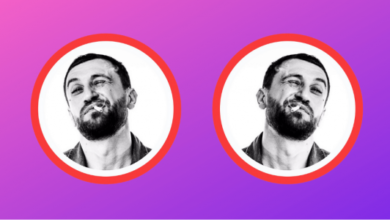Как сократить время для настройки контекстной рекламы в Google Ads
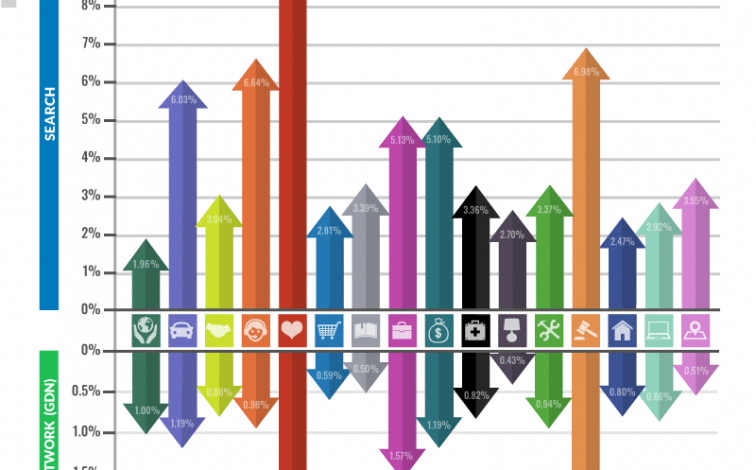
Google Реклама всегда продвигалась как платформа, удобная и понятная для любого владельца малого бизнеса, однако в реальном использовании этот сервис может отпугнуть своей сложностью. Вдобавок ко всему, Google Реклама — это не тот случай, когда «настроил и забыл»: чтобы поддерживать максимальную эффективность, необходимо постоянно уделять внимание настройке и оптимизации. Для тех, чья основная работа заключается в управлении рекламными кампаниями (это, например, я), временны́е затраты — проблема не такая уж и большая. Но если это не основная работа, или если это лишь часть решаемых в компании задач, то времени на работу с Google Рекламой может уходить чересчур много.
Содержание
- Прежде чем мы начнем…
- Автоматизация
- 1. Автоматические правила
- 2. Сценарии
- 3. Стратегии назначения ставок
- 4. Автоматическое написание текстов рекламных объявлений
- Списки исключений и минус-слов
- 5. Списки минус-слов
- 6. Списки исключений для мест показа рекламы
- Вся нужная информация — перед глазами
- 7. Сохраненные столбцы
- 8. Сохраненные фильтры
- 9. Автоматические отчеты
- 10. Информационные панели
- Теперь вы готовы успевать больше за меньшее время
Поэтому я решила дать несколько советов, которые помогут получать нужный эффект от аккаунта в Google Рекламе за меньшее время — а значит, и больше времени уделять другим важным для бизнеса делам.
Например — узнать ключевые показатели в отрасли и спланировать стратегию своего аккаунта!
Десять стратегий, которые уже сегодня помогут меньше времени проводить за настройкой Google Рекламы:
- Настройте автоматические правила.
- Напишите нужные сценарии.
- Используйте стратегии ставок.
- Попробуйте автоматическое написание рекламных текстов.
- Составьте список минус-слов.
- Составьте списки исключений для мест показа рекламы.
- Сохраняйте настройки столбцов.
- Сохраняйте настройки фильтров.
- Создайте расписание автоматических отчетов.
- Настройте информационные панели.
Прежде чем мы начнем…
Вы наверняка слышали: «Чтобы заработать, нужно сначала потратить».
В нашем случае деньги — это время. Так что я перефразирую: «На экономию времени нужно время».
Некоторые из приведенных ниже стратегий потребуют совсем немного времени на настройку. Первоначальная настройка других займет гораздо больше времени, но пользоваться ими настроенными — одно удовольствие. Наша цель — сэкономить время в долгосрочной перспективе, и эти настройки нам помогут.
Итак, переходим к сути!
Автоматизация
Простейший способ сэкономить время в Google Рекламе — поручить часть работы компьютеру, поэтому первые несколько стратегий касаются автоматизации. Имейте в виду: эффективность автоматизации зависит только от того, насколько хорошо вы ее настроите, ведь это машина: хорошие данные на входе — хороший результат на выходе.
1. Автоматические правила
Автоматизированные правила были в Google Рекламе всегда — насколько я помню. Это чудесный инструмент для создания узко настроенных оповещений и изменений в аккаунте.
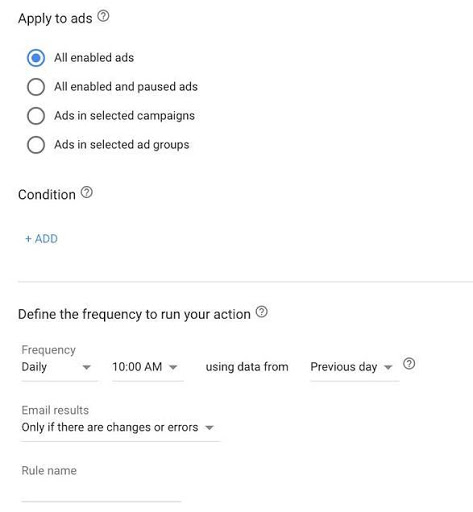
По сути, автоматические правила действуют как операторы «если», которые можно настроить в зависимости от эффективности или статуса кампаний.
Вот несколько стандартных примеров автоматических правил:
- Планирование временных приостановок кампании.
- Корректировка ставок по ключевым словам.
- Приостановка работы ключевых слов с низкой эффективностью.
- Оповещения об изменениях в эффективности.
Использовать автоматические правила можно очень по-разному, поэтому для начала просто зайдите в менеджер объявлений и нажмите «Tools & Settings → Bulk Actions → Rules».
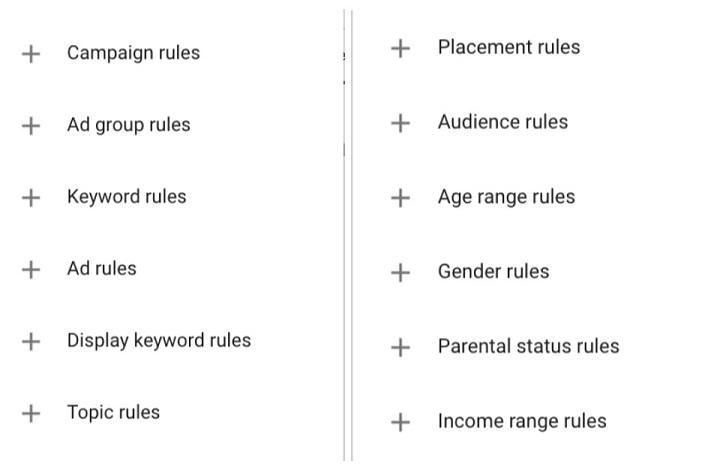
Единственным недостатком автоматических правил является то, что у них могут быть непредвиденные последствия — если не очень внимательно следовать рекомендациям по их использованию. Не стоит чрезмерно всё усложнять: ваша задача — добиться успешной работы кампании.
2. Сценарии
Сценарии превосходно помогают сэкономить проведенное в аккаунте время, но на изучение этого инструмента уйдет времени больше, чем на остальные затрагиваемые в этой статье стратегии.
По сути, сценарии представляют собой тонко настраиваемые операции, которые Google Реклама (и Microsoft Ads) могут выполнять в аккаунте — это намного более продвинутая система, чем автоматические правила, о которых упоминалось выше.
Примеры случаев, где пригодятся сценарии:
- Корректировки по времени суток.
- Ставки на уровне ключевых слов.
- Управление бюджетом кампании.
- Сопоставление поисковых запросов.
- A/B-тестирование.
- Работа с аудиторией.
Видите закономерность? Правильно: сценарии пригодятся почти везде.
Хорошая новость: чтобы использовать сценарии, не нужно быть программистом. В открытом доступе есть множество решений с инструкциями, которые помогут скопировать, настроить их в своем аккаунте и пользоваться обеспечиваемой ими автоматизацией.
3. Стратегии назначения ставок
Одно из наиболее часто вносимых рекламодателями изменений — ставки. Могу вас обрадовать: это одна из самых простых задач автоматизации.
На самом базовом уровне можно с помощью автоматических правил запланировать регулярные изменения ставок на основании актуальной эффективности кампании.
Более надежный способ, у которого, однако, меньше настроек, — использовать одну из многих стратегий автоматизированных ставок от Google. Можно ориентироваться на максимальное число кликов, конверсий, ROAS (возврат затрат на рекламу), процента полученных показов и так далее.
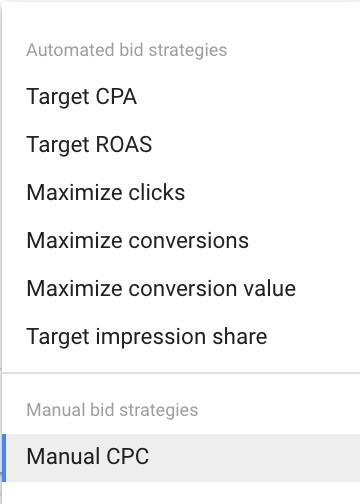
В зависимости от поставленных для отдельных кампаний целей можно выбрать наиболее подходящую стратегию назначения ставок: от наименее автоматизированной — ручная цена за клик с оптимизатором (Manual CPC + Enhanced CPC) — до самой автоматизированной, когда все ставки определяются алгоритмом.
Чтобы разобраться, как работает каждая из стратегий и определить, какая из них вам подходит, прочитайте эту статью.
4. Автоматическое написание текстов рекламных объявлений
Писать тексты рекламных объявлений — самая творческая задача, которую приходится выполнять на платформе специалисту по PPC. Аналитику и данные в сторону — мы пытаемся выдать привлекательное сообщение, которое соблазнит пользователя щелкнуть по ссылке и в конечном итоге совершить покупку.
Насколько бы творческий (или аналитический) склад ума у вас ни был, иногда и вам пригодится небольшая помощь в таких творческих задачах.
В 2018 г. Google начал предлагать в аккаунтах тексты рекламных объявлений, а в некоторых случаях — и применять их для клиентов. Эта функция легко отключается — что делает ее еще более привлекательной для меня.
Google предлагает варианты рекламных текстов на платформе на основании того, что есть у вас в аккаунте, даже если автоматическое использование предложенных текстов отключено. Загляните на вкладку «Recommendations» Google Рекламы — там будет раздел «Create new versions of your ads».
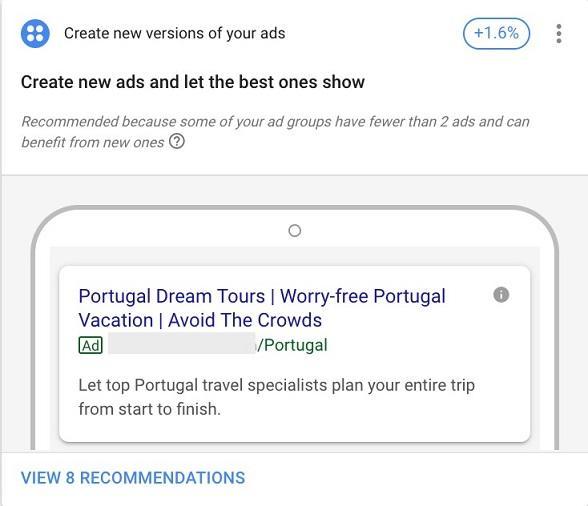
Ознакомьтесь с вариантами от платформы: некоторые применимы в исходном виде — можно сразу же использовать их в аккаунте. Другие будут похуже, но даже они могут подкинуть дров в творческую топку, что поможет написать собственный текст. В любом случае, если что-то позволяет экономить время на написании рекламных текстов — это хорошо.
Скажу откровенно: для меня этот инструмент — один из самых нелюбимых способов сэкономить время, но он, безусловно, может пригодиться, если вы в творческом кризисе.
Списки исключений и минус-слов
Еще один отличный способ тратить меньше времени в Google Рекламе — использовать общую библиотеку: проделав что-то один раз, вы сможете применить это ко всем будущим кампаниям. Лучшие примеры — списки минус-слов и исключений для мест показа рекламы. Об этих стратегиях и поговорим.
5. Списки минус-слов
Рекламодатели вынуждены постоянно анализировать поисковые запросы, особенно если учитывать произошедшие в последние годы изменения в типах соответствия ключевых слов.
Один из способов упростить себе задачу — использовать списки минус-слов для всех кампаний, чтобы не было срабатывания по определенным запросам, независимо от того, из списка какой кампании определенное минус-слово.
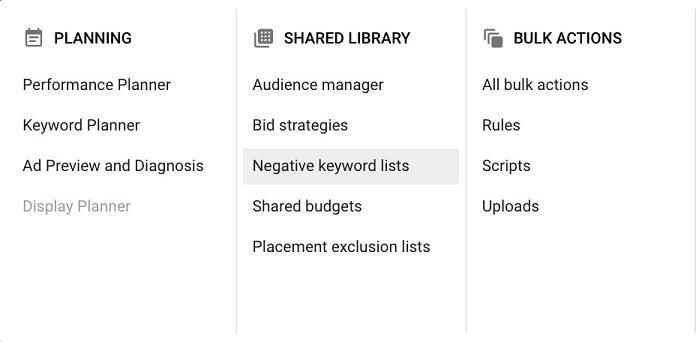
Можно добавить минус-слова в один список, а затем применить его ко всем или к некоторым кампаниям в аккаунте. Это позволяет избавиться от необходимости применять исключения к каждой кампании по отдельности, а также помогает избежать пробелов в покрытии минус-словами.
Этими списками можно управлять как в общей библиотеке «Shared Library» (в том числе настраивать их), так и в рамках отдельных кампаний.
6. Списки исключений для мест показа рекламы
Списки исключений для мест показа рекламы — по сути то же, что и выше, но вместо ключевых слов — места размещения рекламы. С помощью этих списков можно предотвратить показ рекламы на определенных URL-адресах или YouTube-каналах.
Найти эти исключения можно в том же разделе «Shared Library». Добавлять в них пункты и применять их можно также на вкладке «Placements» в кампаниях.
Перед запуском первой кампании можно сделать еще множество других мелочей, которые помогут сэкономить время и деньги. Например, в сети можно найти уже составленные списки исключений для мест показа рекламы, которые можно использовать в собственных кампаниях — не особо разбираясь, почему конкретные места не рекомендуются или могут причинить бренду ущерб.
Вот парочка примеров, с которых можно начать:
- Чрезмерно идеологизированные новостные сайты.
- Детские YouTube-каналы.
- Мобильные приложения.
Вся нужная информация — перед глазами
И последнее, о чем мне хотелось бы поговорить, — получение данных от платформы. В какой раздел Google Рекламы ни загляни, увидишь множество важных данных, однако часто их бывает сложно проанализировать быстро и эффективно, чтобы принять оперативное решение. Визуализация данных может существенно сэкономить время, проводимое на страницах Google Рекламы — если вы знаете, какие данные вам нужны регулярно.
7. Сохраненные столбцы
Чтобы настроить столбцы в Google Рекламе, нажмите «Columns». Даже люди с более чем десятилетним опытом в интернет-рекламе могут потеряться в списке предлагаемых вариантов: их просто слишком много.
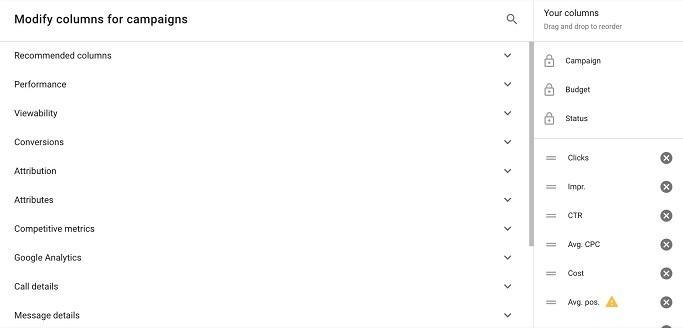
У каждого столбца — свое предназначение, и каждый может пригодиться в тот или иной момент. Определите, какие столбцы вы постоянно используете при просмотре эффективности кампании, и сохраните их как представление по умолчанию.
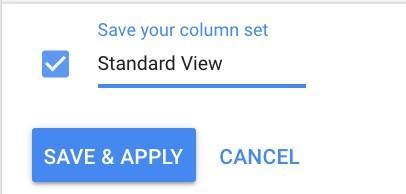
После этого представление будет появляться в списке при нажатии кнопки «Columns».
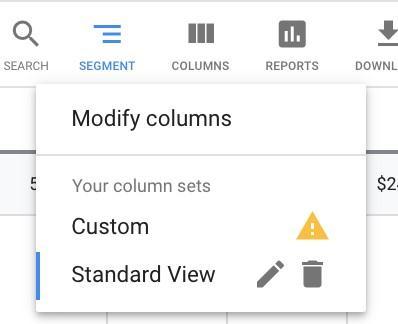
Можно сохранить на будущее представления для различных целей, например, данные о просмотрах видео, столбцы доходов, процент полученных показов или иной важный для вас показатель. После этого можно будет переключаться между представлениями, не настраивая столбцы снова.
8. Сохраненные фильтры
Как и в случае со столбцами, полезно сохранять используемые для кампаний фильтры — так вы сможете быстро узнать, какие области аккаунта соответствуют определенным критериям в данный момент. Есть у вас фильтры, которые вы часто применяете к кампаниям? Попробуйте, например, такие:
- Высокая цена, ключевые слова без конверсии.
- Процент полученных показов для брендовых ключевых слов ниже 80%.
- Ключевое слово с конверсией ниже CPA и средней позицией ниже 4.
Конечно, такие фильтры будут полезны не для каждого аккаунта, однако они могут дать представление о том, с чего начать, и вспомнить, какие фильтры вы обычно задаете, а это поможет определить, что нужно оставить в качестве предварительно сохраненного представления.

Просто создайте нужный фильтр и сохраните его, указав имя.
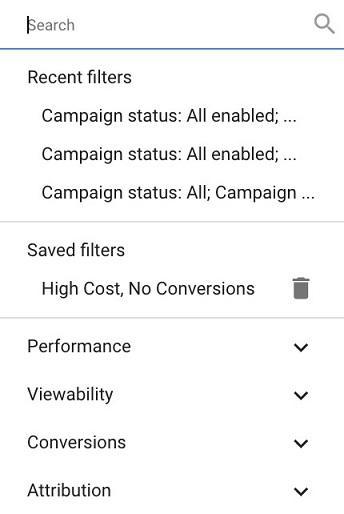
Как и в случае со столбцами, созданный фильтр начнет отображаться в списке возможных вариантов.
9. Автоматические отчеты
В интерфейсе Google Рекламы есть достаточно функциональный раздел отчетов: здесь можно сформировать отчет практически с любым сочетанием имеющихся в аккаунте данных. Информацию тоже можно представить почти в любом виде: от обычной таблицы до самых разных графиков, которые можно просматривать прямо в интерфейсе.
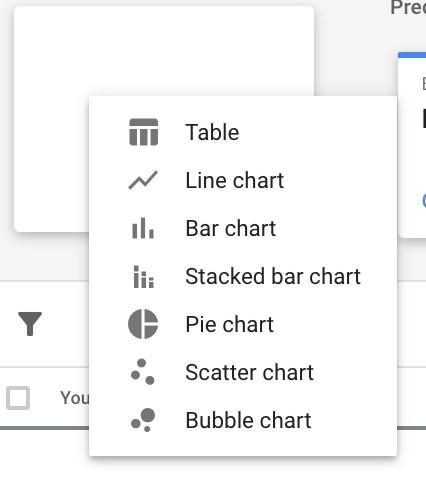
В этом разделе можно создать заготовки отчетов, которые вам нужно регулярно просматривать. Попробуйте пойти дальше: настройте отправку этих отчетов по электронной почте — так часто, как душа пожелает (задать расписание можно в том же редакторе отчетов).
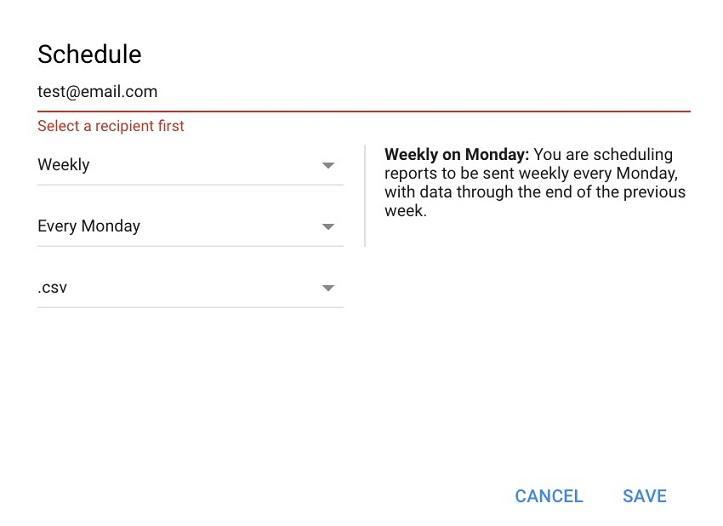
После этого отчеты будут появляться в почте, и вам даже не придется заходить в интерфейс Google Рекламы.
10. Информационные панели
Наконец, некоторые элементы визуализации можно использовать непосредственно в аккаунте. Теперь у всех пользователей в Google Рекламе есть вкладка обзора «Overview», которая помогает визуализировать некоторые актуальные показатели эффективности в рамках аккаунта.
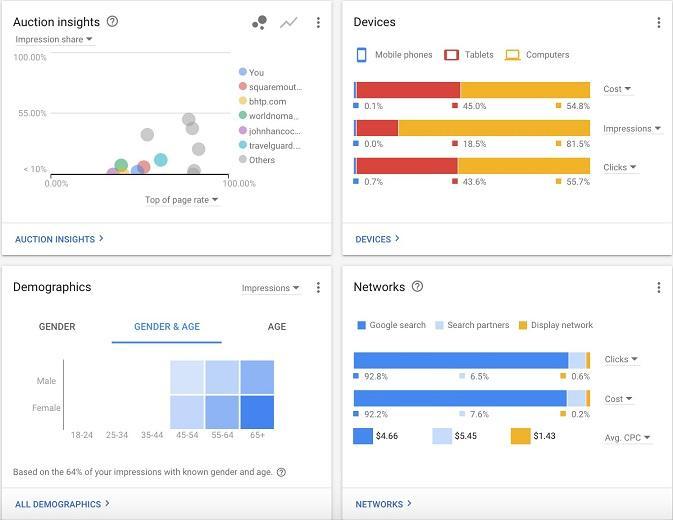
Здесь вы видите предустановленные виджеты, но их можно настроить так, чтобы они показывали нужную информацию и показатели, на которые вы ориентируетесь при оптимизации.
Настроив виджеты, вы будете постоянно иметь перед глазами наиболее важные данные, что поможет оценить эффективность и определить, на что нужно взглянуть подробнее.
Теперь вы готовы успевать больше за меньшее время
На правильную подгонку Google Рекламы к своим нуждам, безусловно, может уходить много временны́х ресурсов, но если настроиться на успех, вы найдете множество способов сэкономить время: минутка там, пару секунд здесь… А как экономите время в Google Рекламе вы? Поделитесь своим опытом в комментариях!
Перевод статьи выполнен в Alconost.
Мы делаем профессиональный перевод на 70 иностранных языков, локализацию приложений и игр, видеоролики и мультиязычную контекстную рекламу.
Для небольших текстов мы разработали Nitro — службу профессионального перевода онлайн. В ней работают профессиональные переводчики-носители языка. 50% заказов выполняются в течение 2 часов, 96% – менее чем за 24 часа. В Nitro переводят тексты для контекстной и таргетированной рекламы, контент сайтов и блогов, статьи, пресс-релизы и многое другое.